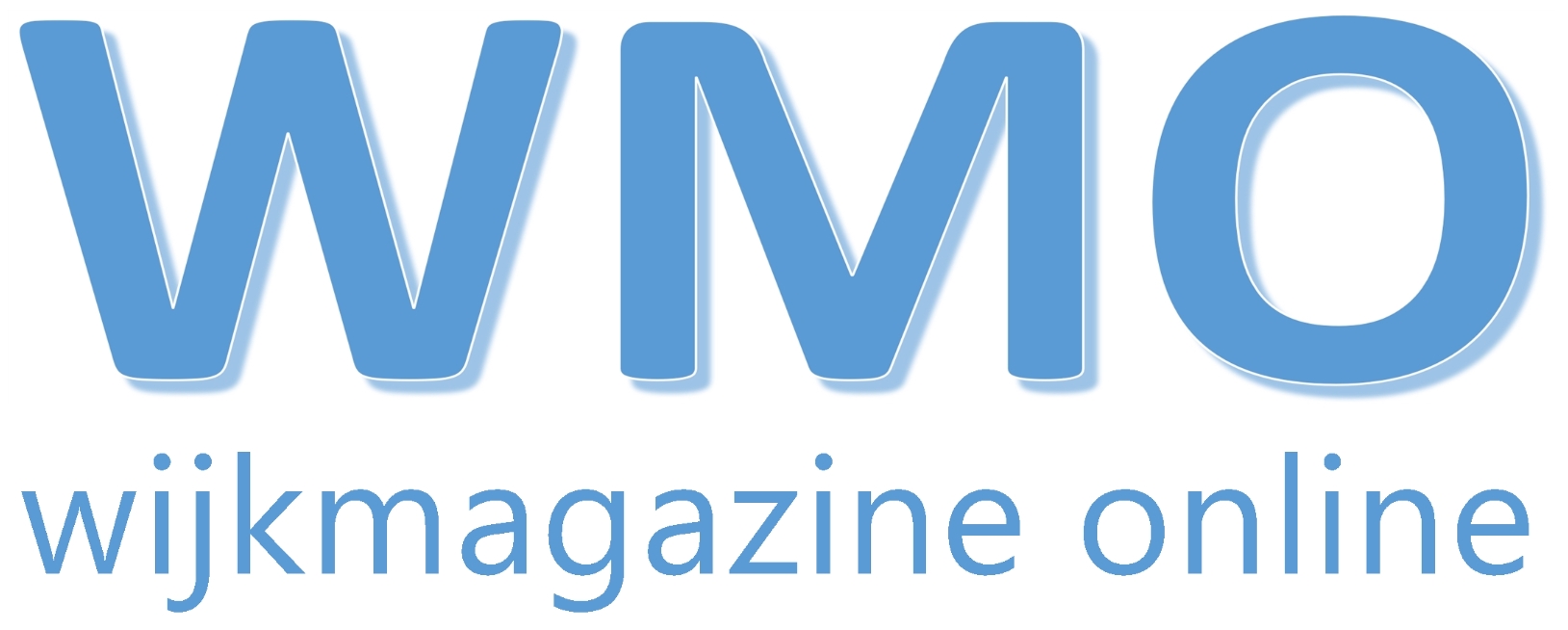
Lever uw eigen nieuwsbericht aan Adverteren
Geef a.u.b. uw e-mailadres in, dan sturen wij u een link
waarmee u een nieuw wachtwoord kunt invoeren.
27 januari 2022 Redactie en afbeeldingen Tanja Cavaljé

We kennen allemaal wel de Officeprogramma’s Word, Excel, OneNote, Outlook en PowerPoint. Alleen verdwalen we weleens in de mogelijkheden en termen. In dit blog lees je meer over de opbouw van het bovenste deel van je scherm. Je ontdekt de verschillende termen (wat het weer makkelijker maakt om how to blogs uit te proberen) en natuurlijk staan tussendoor slimme tips om lekker te kunnen werken.
Wat staat er allemaal boven je werkgebied in Office?
Het bovenste deel van al je Office Programma’s is op dezelfde manier opgebouwd. Het bestaat uit drie delen.
Onder de tabbladen staan de groepen die bij het geselecteerde tabblad horen. Bij de tab Start horen bijvoorbeeld de groepen Lettertype, Alinea, Stijlen. Eigenlijk alle meest voorkomende handelingen die je in een document toepast.
Helemaal rechts bij de groepen staat een omgekeerd pijltje Hier kun je de weergave opties voor het lint aangeven. Er zijn er vier, die ik hieronder nog even voor je toelicht.
Het lint wel of niet weergeven, je hebt vier keuzemogelijkheden:
Modus volledig scherm
Als je hierop klikt verdwijnen de drie zojuist benoemde delen van je scherm. Je ziet alleen het document waarin je aan het werk bent. En het liniaal (als dat ingeschakeld staat). Ideaal als je makkelijk afgeleid bent of als je veel moet typen. En als je al handig bent met sneltoetsen. Wil je de opties weer zichtbaar maken klik dan op de drie puntjes rechts bovenin (naast het kruisje).
Alleen tabbladen weergeven
Met deze tweede optie zie je nog wel de bovenste rij en de tabbladen. De groepen zijn echter verdwenen. Klik je op een tab, dan krijg je de groepen te zien. Als je verder typt verdwijnen de groepen weer. Je beeld is iets kleiner dan bij de modus volledig scherm, maar oogt nog steeds rustig. Wil je de groepen weer zichtbaar in beeld? Klik op een tab en gebruik het driehoekje om de optie Lint altijd weergeven weer in te schakelen.
Lint altijd weergeven
Je ziet dan weer alle drie de delen van de bovenkant van je scherm.
Werkbalk snelle toegang verbergen
Op deze plaats kun je ervoor kiezen om de werkbalk snelle toegang te verbergen (of weer zichtbaar te maken).
Ook handig om te weten…
Wat is hoveren?
Hoveren is een handige functie als je niet weet wat iets betekent of wat je ermee kunt. Wijs het dan aan met je muis (zonder te klikken). Dit noemen we hoveren, wat is afgeleid van het Engelse werkwoord to hover (zweven). Andere termen zijn mouseover, mouse hover of mouse hovering. Je krijgt vaak een korte toelichting van het programma wat de knop voor betekenis heeft.

Samengevat
De verschillende Officeprogramma’s hebben veel overeenkomsten en zijn in principe op dezelfde manier opgebouwd.
Met hoveren of het zoekvak bovenaan vind je snel bepaalde functies als je niet goed (meer) weet in welk tabblad en welke groep deze functionaliteiten zitten.
Daarnaast zijn er ook haute-couture mogelijkheden om de programma’s aan te passen naar jouw wensen. Laat je niet overweldigen door de gigantische hoeveelheid mogelijkheden. Blijf wel nieuwsgierig en ontdek stap voor stap hoe je slimmer in plaats van harder werkt!
Office biedt bijvoorbeeld op alle programma’s een gratis en uitgebreide Help & Learning.
Vraag, reactie, suggestie of opmerking?
Mail Vlinderss
